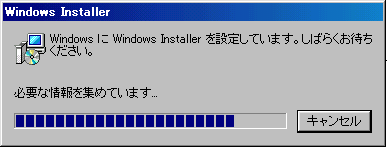
Fig0.1 Windows Installer 1.1のセットアップ
Perlスクリプトは、メモ帳やエディタ等で書いただけでは動きません。 きちんと動く物にするためには「Perlインタープリタ」という実行プログラム(ソフトウェアを作るためのソフトウェア)に、自分が書いたスクリプトを読みこませる必要があります。
「じゃあその『Perlインタープリタ』とやらは一体どこにあるの?」
「まさかそれがベラボーに高いんじゃないだろうな」
安心してください。 Perlインタープリタはインターネットから入手できます。 しかも、これはPerlの大きな特徴の一つですが、タダです。 そこでまずPerlインタープリタの入手方法とインストール方法を解説します。
トップページにも書きましたが、当ページに出てくるサンプルスクリプトはすべて、ActiveState社からリリースされているActivePerl ver5.6.0 Build 623というPerlインタープリタを使って動作確認しています。 これは、
さてダウンロードが完了したらいよいよインストール、いやいや、ちょっと待ってください。 その前に一つ確認しておかなければならないことがあります。 ActivePerlをインストールするにはMicrosoft Windows Installer 1.1という別のソフトが必要なんです。 お使いのパソコンの中にこのソフトは入っているでしょうか。 もし入っていなければこれもインターネットから入手しましょう。
Windows95/98をお使いの方は、
http://download.microsoft.com/download/platformsdk/wininst/1.1/W9X/EN-US/InstMsi.exe
Windows NTをお使いの方は、
http://download.microsoft.com/download/platformsdk/wininst/1.1/NT4/EN-US/InstMsi.exe
からそれぞれダウンロードしてください(Windows 2000/Meをお使いの方はインストールする必要はありません)。 ダウンロードしたInstMsi.exeのアイコンをダブルクリックするとMicrosoft Windows Installer 1.1がセットアップされます。
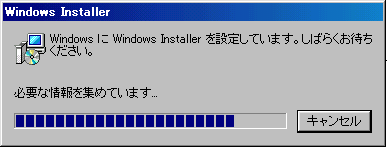
さてさて、これで前準備は完了です。 本題に戻りましょう。 先ほどダウンロードした「ActivePerl-5.6.0.623-MSWin32-x86-multithread.msi」のアイコンをダブルクリックするとActivePerlのインストーラが起動します。 ライセンスに同意したらインストール先を指定します。
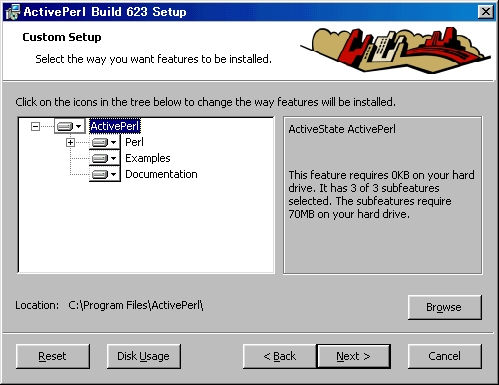
インストール先はデフォルトではC:\Perlになっています。 他の場所にインストールしたい場合はBrowseボタンを押してインストール先を指定します。
次はオプションの設定です。
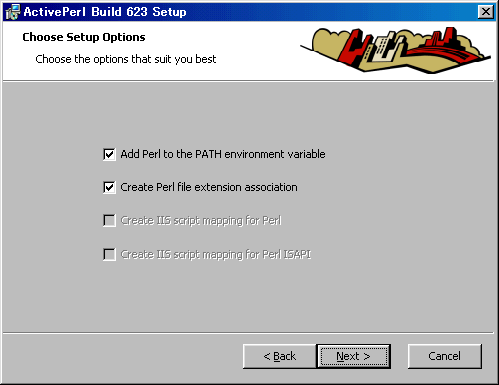
4つあるチェック項目のうち、最初のは「PATH環境変数にPerlを追加するか」というもので、2つ目は「PerlスクリプトをActivePerlと関連付けるか」というものです。この2つはチェックしておくとよいでしょう。
これで設定が出来ました。 Installボタンを押すとインストールが始まります。 インストールが終わったらパソコンを再起動して、準備完了です。
ここでちゃんとインストールされているか確認してみましょう。 Windowsの「スタート」→「プログラム」→「MS-DOSプロンプト」からMS-DOSプロンプトを表示します。 そこで、
perl -v
と入力して、Enterキーを押します。 下のように表示されていれば、ActivePerlがちゃんとインストールされたことになります(横スクロールをなくすために適当に改行してあります)。
C:\WINDOWS>perl -v
This is Perl, v5.6.0 built for MSWin32-x86-multi-thread
(with 1 registered patch, see perl -V for more detail)
Copyright 1987-2000, Larry Wall
Binary build 623 provided by ActiveState Tool Corp.
http://www.ActiveState.com
Built 16:27:07 Dec 15 2000
Perl may be copied only under the terms of either
the Artistic License or the GNU General Public License,
which may be found in the Perl 5.0 source kit.
Complete documentation for Perl, including FAQ lists,
should be found on this system using `man perl' or
`perldoc perl'. If you have access to the Internet,
point your browser at http://www.perl.com/,
the Perl Home Page.
もし、「コマンドまたはファイル名が違います」と表示された場合は、PerlがPATH環境変数に追加されていない可能性があります。 そんなときは、
set
と入力してEnterキーを押してみてください。 そして「PATH=」で始まる行を確認します。 その中にPerlをインストールした場所がなかったら、
set PATH=Perlをインストールした場所
と入力してEnterキーを押し、パソコンを再起動します。
これでPerlインタープリタの準備ができました。 次の節ではCGIの仕組みについて簡単に説明します。